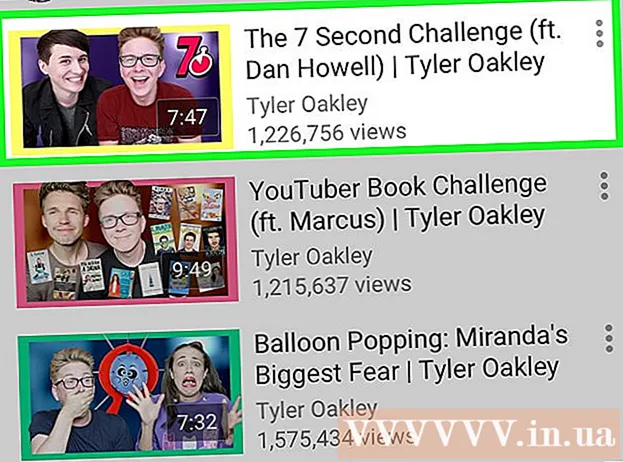Автор:
Tamara Smith
Дата На Създаване:
24 Януари 2021
Дата На Актуализиране:
1 Юли 2024

Съдържание
- Стъпвам
- Метод 1 от 6: Windows
- Метод 2 от 6: OS X Yosemite (10.10)
- Метод 3 от 6: OS X Mavericks (10.9) и по-стари
- Метод 4 от 6: Android
- Метод 5 от 6: iOS
- Метод 6 от 6: Ubuntu
Готови ли сте с вашия уеб браузър по подразбиране? В повечето операционни системи можете да настроите свой собствен браузър да отваря връзки към уебсайтове. Първо трябва да инсталирате новия браузър, преди да можете да го зададете по подразбиране. Ще трябва да направите джейлбрейк на iOS устройство, за да промените браузъра по подразбиране. За щастие в повечето други операционни системи процесът е доста прост.
Стъпвам
Метод 1 от 6: Windows
 Отворете менюто "Старт" и напишете "Програми по подразбиране" (или "Приложения по подразбиране" в Windows 10). За да отворите менюто "Старт", можете да щракнете върху бутона "Старт" или да натиснете ⊞ Печелете. Сега ще видите опцията "Програми по подразбиране" в списъка с резултати.
Отворете менюто "Старт" и напишете "Програми по подразбиране" (или "Приложения по подразбиране" в Windows 10). За да отворите менюто "Старт", можете да щракнете върху бутона "Старт" или да натиснете ⊞ Печелете. Сега ще видите опцията "Програми по подразбиране" в списъка с резултати.  Отворете "Стандартни програми". Сега ще ви бъде представен списък с опции, от които да избирате.
Отворете "Стандартни програми". Сега ще ви бъде представен списък с опции, от които да избирате.  Кликнете върху „Задаване на програми по подразбиране“. Сега зареждате списък с всички програми на вашия компютър. Това зареждане може да отнеме известно време.
Кликнете върху „Задаване на програми по подразбиране“. Сега зареждате списък с всички програми на вашия компютър. Това зареждане може да отнеме известно време.  Изберете браузъра, който искате да използвате. Превъртете списъка вляво и намерете браузъра, който искате да зададете като браузър по подразбиране. Първо трябва да бъде инсталиран браузърът, за да бъде включен в този списък.
Изберете браузъра, който искате да използвате. Превъртете списъка вляво и намерете браузъра, който искате да зададете като браузър по подразбиране. Първо трябва да бъде инсталиран браузърът, за да бъде включен в този списък. - Ако все още не сте инсталирали новия браузър, отидете на уебсайта на браузъра и изтеглете инсталатора.
 Кликнете върху „Задаване на тази програма по подразбиране“. Windows вече ще конфигурира новия ви браузър, за да отваря всички съответни разширения, връзки и преки пътища.
Кликнете върху „Задаване на тази програма по подразбиране“. Windows вече ще конфигурира новия ви браузър, за да отваря всички съответни разширения, връзки и преки пътища.
Метод 2 от 6: OS X Yosemite (10.10)
 Щракнете върху менюто на Apple и изберете "System Preferences". В Yosemite настройките на браузъра по подразбиране са в менюто "System Preferences".
Щракнете върху менюто на Apple и изберете "System Preferences". В Yosemite настройките на браузъра по подразбиране са в менюто "System Preferences".  Кликнете върху опцията "Общи". Сега ще ви бъде представен списък с общи системни опции.
Кликнете върху опцията "Общи". Сега ще ви бъде представен списък с общи системни опции.  Щракнете върху менюто "Браузър по подразбиране". Изберете браузъра, който искате да използвате, от списъка с налични браузъри.
Щракнете върху менюто "Браузър по подразбиране". Изберете браузъра, който искате да използвате, от списъка с налични браузъри. - Първо трябва да инсталирате новия си браузър, преди да можете да го изберете.
Метод 3 от 6: OS X Mavericks (10.9) и по-стари
 Отворете Safari. Изненадващо е, че първо трябва да отворите Safari, за да можете да промените браузъра си по подразбиране.
Отворете Safari. Изненадващо е, че първо трябва да отворите Safari, за да можете да промените браузъра си по подразбиране.  Кликнете върху менюто на Safari и изберете "Предпочитания". Можете също да натиснете ⌘ Команда+,
Кликнете върху менюто на Safari и изберете "Предпочитания". Можете също да натиснете ⌘ Команда+, Кликнете върху раздела "Общи". Това обикновено е отворено, когато отворите предпочитанията.
Кликнете върху раздела "Общи". Това обикновено е отворено, когато отворите предпочитанията.  Щракнете върху падащото меню „Браузър по подразбиране“. Изберете браузъра, който искате да настроите, от списъка с налични браузъри.
Щракнете върху падащото меню „Браузър по подразбиране“. Изберете браузъра, който искате да настроите, от списъка с налични браузъри. - Първо трябва да инсталирате новия си браузър, преди да можете да го изберете.
 Затворете Safari, за да запазите промените си. Вашият нов браузър вече е браузърът по подразбиране за отваряне на връзки.
Затворете Safari, за да запазите промените си. Вашият нов браузър вече е браузърът по подразбиране за отваряне на връзки.
Метод 4 от 6: Android
 Отворете приложението Настройки. Това приложение е на началния екран или в чекмеджето за приложения.
Отворете приложението Настройки. Това приложение е на началния екран или в чекмеджето за приложения.  Отворете опцията „Приложения“ или „Приложения“. Вече отваряте Application Manager.
Отворете опцията „Приложения“ или „Приложения“. Вече отваряте Application Manager.  Намерете текущия браузър по подразбиране. Отидете в раздела „Всички“, за да видите всички инсталирани приложения. Докоснете браузъра, за да го изберете.
Намерете текущия браузър по подразбиране. Отидете в раздела „Всички“, за да видите всички инсталирани приложения. Докоснете браузъра, за да го изберете. - На повечето устройства с Android браузърът по подразбиране се нарича „Браузър“ или „Интернет“.
 Превъртете надолу и докоснете „Изчистване на настройките по подразбиране“. Този браузър вече не е браузърът по подразбиране.
Превъртете надолу и докоснете „Изчистване на настройките по подразбиране“. Този браузър вече не е браузърът по подразбиране. - Ако опцията „Изчистване на настройките по подразбиране“ е сива, може да не сте инсталирали друг браузър или този браузър да не е браузър по подразбиране.
 Докоснете връзка към уебсайт. Отворете приложение, където можете да намерите връзка към уебсайт, например имейл съобщение. Сега ще видите прозорец, в който можете да изберете браузър, с който да отворите връзката.
Докоснете връзка към уебсайт. Отворете приложение, където можете да намерите връзка към уебсайт, например имейл съобщение. Сега ще видите прозорец, в който можете да изберете браузър, с който да отворите връзката.  Докоснете новия си браузър и след това докоснете „Винаги“. Всички връзки, които докоснете отсега, ще бъдат отворени в новия браузър.
Докоснете новия си браузър и след това докоснете „Винаги“. Всички връзки, които докоснете отсега, ще бъдат отворени в новия браузър.
Метод 5 от 6: iOS
 Разберете процеса. Не можете да промените браузъра по подразбиране в iOS. Така че единственият начин да направите това е да направите джейлбрейк на вашето устройство - премахване на ограниченията на Apple за устройството. Това така или иначе ще анулира вашата гаранция и не се препоръчва, ако искате само да коригирате браузъра по подразбиране. Jailbreaking е за опитни потребители и може да повреди устройството ви.
Разберете процеса. Не можете да промените браузъра по подразбиране в iOS. Така че единственият начин да направите това е да направите джейлбрейк на вашето устройство - премахване на ограниченията на Apple за устройството. Това така или иначе ще анулира вашата гаранция и не се препоръчва, ако искате само да коригирате браузъра по подразбиране. Jailbreaking е за опитни потребители и може да повреди устройството ви. - Прочетете за джейлбрейка, за да научите повече за джейлбрейка на iOS устройство.
 Инсталирайте Google Chrome. С този трик можете да зададете Chrome като своя нов браузър по подразбиране. Chrome може да бъде изтеглен безплатно от App Store.
Инсталирайте Google Chrome. С този трик можете да зададете Chrome като своя нов браузър по подразбиране. Chrome може да бъде изтеглен безплатно от App Store.  Отворете Cydia. За да инсталирате тази модификация, ще трябва да отворите Cydia. Това е мениджърът на пакети за джейлбрейкове.
Отворете Cydia. За да инсталирате тази модификация, ще трябва да отворите Cydia. Това е мениджърът на пакети за джейлбрейкове.  Потърсете „Отваряне в Chrome“. Този пакет трябва лесно да се намери в списъка с резултати. Авторът е Андрю Ричардсън.
Потърсете „Отваряне в Chrome“. Този пакет трябва лесно да се намери в списъка с резултати. Авторът е Андрю Ричардсън.  Докоснете „Инсталиране“ и след това „Потвърждаване“. Cydia вече ще изтегли и инсталира пакета. Това обикновено не отнема много време.
Докоснете „Инсталиране“ и след това „Потвърждаване“. Cydia вече ще изтегли и инсталира пакета. Това обикновено не отнема много време.  Докоснете „Рестартиране на трамплин“. Вашето устройство сега ще се рестартира и промените са направени.
Докоснете „Рестартиране на трамплин“. Вашето устройство сега ще се рестартира и промените са направени.  Докоснете връзка. Връзките, които докосвате, вече трябва да се отварят в Chrome вместо в Safari.
Докоснете връзка. Връзките, които докосвате, вече трябва да се отварят в Chrome вместо в Safari.
Метод 6 от 6: Ubuntu
 Кликнете върху иконата на Gear в горния десен ъгъл и изберете „Системни настройки“. Това ще отвори прозореца "Системни настройки".
Кликнете върху иконата на Gear в горния десен ъгъл и изберете „Системни настройки“. Това ще отвори прозореца "Системни настройки".  Изберете „Подробности“ в раздела „Система“. Сега ще видите вашата системна информация.
Изберете „Подробности“ в раздела „Система“. Сега ще видите вашата системна информация.  Кликнете върху опцията "Програми по подразбиране". Сега ще отворите списък със стандартните приложения за важни системни функции.
Кликнете върху опцията "Програми по подразбиране". Сега ще отворите списък със стандартните приложения за важни системни функции.  Щракнете върху падащото меню „Уеб“. Сега ще видите списък с наличните браузъри. Първо трябва да бъде инсталиран браузърът, за да бъде включен в този списък.
Щракнете върху падащото меню „Уеб“. Сега ще видите списък с наличните браузъри. Първо трябва да бъде инсталиран браузърът, за да бъде включен в този списък.  Изберете браузъра, който искате да използвате. Новите ви настройки се запазват автоматично. Всички връзки вече ще бъдат отворени от избрания от вас браузър.
Изберете браузъра, който искате да използвате. Новите ви настройки се запазват автоматично. Всички връзки вече ще бъдат отворени от избрания от вас браузър.